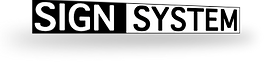

Come preparare un file
FOGRA51
Caratteristiche del File
Tutti i file devono avere un profilo ICC incorporato.
Le immagini devono essere in CMYK con profilo FOGRA51 (PSO Coated V3).
I formati accettati sono:
PDF (non protetto da password)
JPEG
TIFF
PSD
FOGRA52
Per tutti i materiali eccetto carta uso mano e Blue-back
Per carta uso mano e Blue-back
Per installare il profilo
Per Windows
Vai nella cartella in cui è il file -> Selezionare il File -> cliccare con il tasto destro -> "Installa profilo"
Per Mac
vai sull'hd->
libreria-> colorsync -> profiles -> racommended

Per l'elaborazione del file:
- SPAZIO COLORE
Tutti i file, anche se magari non lo sai, hanno un profilo ICC incorporato.
Per vedere che profilo è impostato sul tuo Photoshop o Illustrator
Per impostare il tuo Photoshop o Illustrator e preparare i file correttamente per avere un maggior controllo sul risultato che vuoi ottenere...
Vai su "Modifica" -> "Impostazioni colore" -> in "Spazio di lavoro" metti sRGB per RGB, PSO Coated v3 (che puoi scaricare direttamente da questa pagina) per CMYK (quadricromia necessaria per la stampa)

Per passare da RGB a CMYK si consiglia di assegnare prima il profilo sRGB e poi procedere "Modifica" -> "Converti in profilo" -> "CMYK di lavoro - PSO Coated v3" + "opzioni di conversione" -> "percettivo"

- RISOLUZIONE
La scelta della risoluzione è strettamente legata al punto di osservazione, come anche alla tecnologia di stampa e al supporto utilizzato.
0.6 m 300 dpi
1 m 180 dpi
1.5 m 120 dpi
2 m 90 dpi
3 m 60 dpi
5 m 35 dpi
10 m 18 dpi
15 m 12 dpi
50 m 4 dpi
- ELABORAZIONE DEI TESTI
I testi devono essere dei tracciati.
Per convertire un testo in tracciato si scrive il proprio testo con il Font scelto. -> "Testo" -> nel menù a tendina cliccare "crea contorno".
La conversione in tracciato fatela con la scritta definitiva.
- CONTROLLO DEL FILE ESPORTATO
Una volta esportato il documento PDF pronto per la stampa, aprire sempre il documento in ACROBAT PRO, attivando la funzione "produzione di stampe -> Anteprima sovrastampa" e fare una verifica visiva sul documento, per controllare la corretta esportazione di tutti gli elementi presenti.